
在日常使用Windows 11的过程中,有时我们需要让电脑在完成某项任务后自动关机。无论是下载大文件、运行长时间的程序,还是单纯希望在夜间使用电脑时不忘记关机,设置自动关机功能都能为我们带来便利。本文将详细介绍如何在Windows 11上设置自动关机,适合广大中国地区的用户。
Windows 11允许用户通过命令提示符来设置自动关机。以下是具体步骤:
首先,按下Win + S组合键,打开搜索框,输入“cmd”并选择“以管理员身份运行”来打开命令提示符。
在命令提示符窗口中,输入以下命令:
shutdown -s -t 秒数
这里的“秒数”是你希望电脑在多久后自动关机的时间(以秒为单位),例如如果你希望在1小时后关机,输入3600。
按下回车键后,系统会提示你“系统将在指定的时间后关闭。”这样,你就成功设置了自动关机。
除了命令提示符,我们还可以通过“任务计划程序”设置更为复杂的自动关机任务,以下是具体步骤:
按下Win + S组合键,输入“任务计划程序”并打开该程序。
在任务计划程序中,选择“创建基本任务”。
按照向导提示,给你的任务命名,比如“自动关机”。
选择任务触发器,比如设置为“每天”,然后设定具体的时间。
在“操作”选项中选择“启动程序”,在程序/script框中输入:
shutdown
在添加参数框中输入:
-s
最后,完成向导,任务就设置好了。
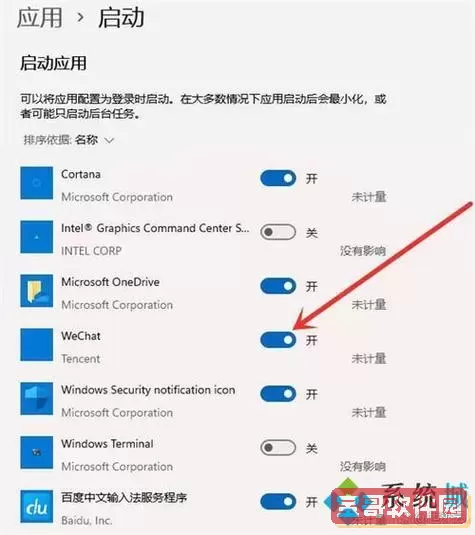
如果你觉得以上的设置方法太复杂,也可以考虑使用一些第三方软件来实现自动关机的功能。在中国有很多用户推荐的如“自动关机助手”等软件,这些软件通常拥有简洁的用户界面和易于操作的设置方式,适合不太熟悉计算机操作的用户。
如果你想取消已经设置的自动关机,可以通过以下方法:
再次打开命令提示符,输入:
shutdown -a
然后按下回车键,即可取消最近设置的自动关机任务。
如果是计划任务设置的,打开“任务计划程序”,找到刚刚设置的任务,右击选择“禁用”或“删除”。
在Windows 11中,设置自动关机功能非常简单,可以通过命令提示符、任务计划程序或第三方软件来轻松实现。这一功能不仅能帮助我们节省电力,还能让我们在使用电脑时更为便利。希望本文能帮助到您,合理利用自动关机功能,让计算机的使用体验更加顺畅。